当你发现重要文件不小心从U盘中消失,第一反应很可能是:还能找回来吗?U盘作为日常工作学习中常用的移动存储设备,其便携性和高效率给我们带来了极大便利。那么当U盘文件不慎丢失了该如何恢复?下面我们就为大家整理出5种恢复U盘删除文件的方法,帮助你最大限度找回丢失的文件。

一、停止U盘写入
在发现文件误删的第一时间,最重要的一步就是避免再往U盘写入任何新文件。因为新数据可能会覆盖原始文件的存储区域,导致彻底丢失。
1、立即拔下U盘。
2、切勿复制粘贴新的文件进U盘,确保数据未被覆盖。
4、如果要进行恢复,建议只在只读模式中操作。

二、检查回收站或本地缓存路径
虽然U盘删除的文件通常不会进入回收站,但如果你最近曾把文件从U盘复制到电脑,可能电脑本地还留有副本。
1、打开桌面回收站,查看是否有被删除的文件。
2、若你曾通过剪切/粘贴操作过,尝试查看电脑“下载”、“文档”等目录。
3、使用资源管理器全盘搜索文件名关键词,看看是否有缓存版本残留。
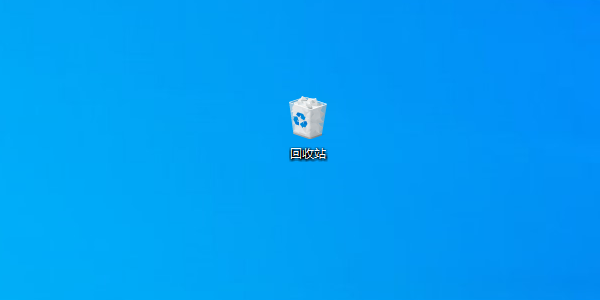
三、使用数据救星恢复
对于大多数用户来说,最简单直接的方式就是使用专业恢复工具。数据救星是一款专为普通用户设计的数据恢复软件,操作简单,恢复率高,特别适用于U盘、移动硬盘、SD卡等多种场景。

1、将U盘连接到电脑,打开数据救星,在“外接设备”处点击U盘设备,等待系统分析数据。
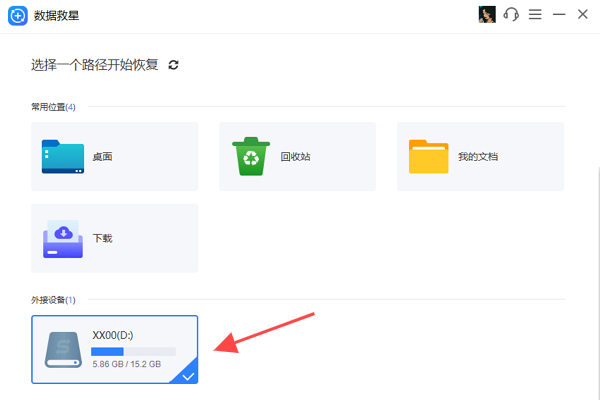
2、扫描完成后将列出所有可恢复文件,你可以点击文件类型进行筛选,并结合“预览”功能查看具体内容。
3、勾选需要恢复的文件,点击“恢复”按钮。
4、选择本地电脑文件夹作为恢复路径,避免将恢复的文件保存到原U盘中,防止数据覆盖。

四、通过文件历史记录或同步云盘找回
如果你在使用U盘文件时,曾将其同步到OneDrive、百度网盘、Dropbox等云存储中,也有可能通过云端找回原始版本。
1、登录你所使用的云盘,检查“历史版本”或“回收站”功能。
2、如果找到了对应文件,可选择恢复到本地。
3、另外,如果你开启了Windows的“文件历史记录”功能,也可以尝试从历史快照中找回丢失文件。
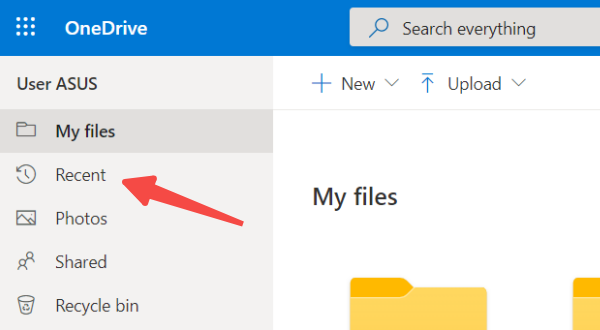
五、尝试命令提示符恢复隐藏文件
某些病毒感染或系统错误会将U盘中的文件隐藏而不是删除。这时可以使用CMD命令尝试恢复显示文件。
1、在电脑上插入U盘,按下 Win + R 输入 cmd,按下回车。
2、输入以下命令(假设U盘盘符为E):
attrib -h -r -s /s /d E:\*.*
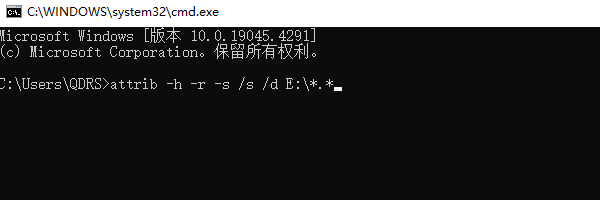
3、执行完毕后回到U盘查看是否有文件恢复显示。

以上就是恢复u盘删除的文件的方法。希望对大家有所帮助。如果遇到网卡、显卡、蓝牙、声卡等驱动的相关问题都可以下载“驱动人生”进行检测修复,同时驱动人生支持驱动下载、驱动安装、驱动备份等等,可以灵活的安装驱动。



